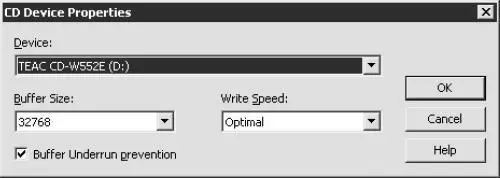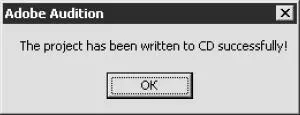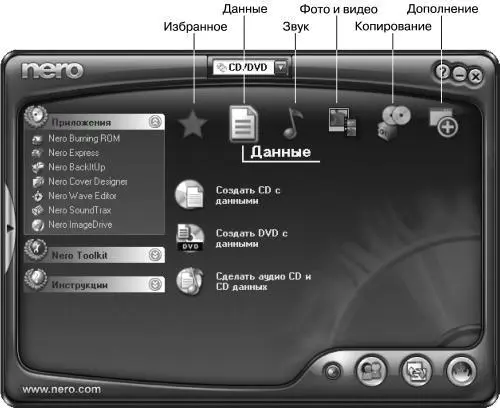• если вы уверены, что все сделали правильно, и не хотите тратить время на проверку, выберите режим Write (Запись);
• при выборе режима Test & Write (Тест и Запись) программа протестирует, а затем запишет информацию на компакт-диск.
4. Если установить флажок Eject CD when complete (Извлечь CD поcле окончания), то после окончания записи выдвинется лоток привода компакт-дисков.
5. При установке флажка Write CD-Text (Записать CD-текст) активизируются такие поля:
• UPC/EAN – 13-цифровой код, предназначенный для идентификации товара и передачи информации о продукте от поставщика к розничным торговцам;
• Title (Название) – название компакт-диска;
• Artist (Исполнитель) – имя автора или исполнителя.
6. Из раскрывающегося списка Device (Устройство) выберите устройство для записи.
7. Щелкнув мышью на кнопке CD Device Properties (Свойства устройства CD), откройте одноименное окно (рис. 5.27) и настройте соответствующие параметры.
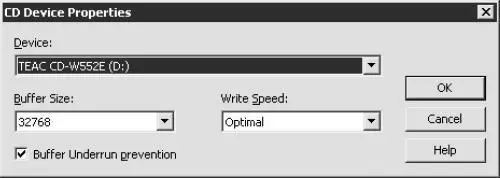
Рис. 5.27. Окно свойств привода компакт-дисков.
• Из раскрывающегося списка Buffer Size (Размер буфера) выберите нужный размер буфера.
• Если установить флажок Buffer Underrun prevention (Предотвращение незаполнения буфера), то специальная система будет следить, чтобы в процессе записи буфер не переполнялся и не опустошался.
8. Установив необходимые значения параметров в окне CD Device Properties (Свойства устройства CD), щелкните мышью на кнопке OK.
9. После настройки параметров в окне Write CD (Записать CD) щелкните мышью на кнопке Write CD (Записать CD). Начнется запись. Если вы установили флажок Write CD-Text (Записать CD-текст), появится диалоговое окно, предупреждающее о том, что не все записывающие устройства поддерживают запись информации подобного формата. Если ваш привод компакт-дисков не поддерживает данную функцию, то флажок Write CD-Text (Записать CD-текст) следует снять.
10. После окончания записи появится окно (рис. 5.28), сообщающее о результатах записи. При щелчке мышью на кнопке OK выдвинется лоток привода компакт-дисков.
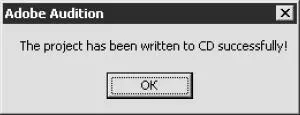
Рис. 5.28. Диалоговое окно, сообщающее об успешной записи проекта.
Итак, до сих пор большая часть материала была посвящена обработке данных, записанных на жестком диске. В этом есть логика, так как прежде чем записывать информацию на компакт-диск, нужно ее обработать. Далее речь пойдет непосредственно о создании компакт-дисков, и несомненными лидерами в этой области являются программы Nero 6 Ultra Edition и Easy CD Creator.
• Интерфейс программы.
• Подготовка программы к работе.
• Запись компакт-диска с данными с помощью Nero Express.
• Видео/Картинки.
Из всего многообразия программ, предназначенных для записи компакт-дисков, наиболее надежными, функциональными и универсальными являются Nero и Easy CD Creator. Кроме перечисленных преимуществ, следует отметить, что интерфейс новых версий этих программ достаточно легко перевести на русский язык.
Nero StartSmart – это своего рода оболочка (центр управления), в которой собраны все программы, утилиты, приложения и другие компоненты пакета Nero.
Примечание.
В книге описана работа с записывающим приводом CD и DVD. Если на вашем компьютере установлен записывающий привод только CD или только DVD, то из раскрывающегося списка вверху окна выберите соответствующий пункт.
Меню Nero StartSmart выполнено в виде шести значков (рис. 6.1). При наведении указателя мыши на определенный значок ниже отображаются соответствующие выбранной категории задачи.
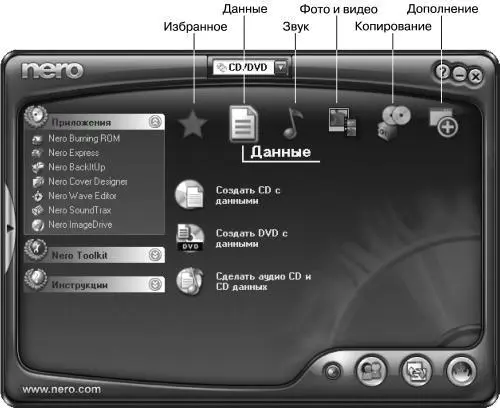
Рис. 6.1. Окно Nero StartSmart.
• Избранное – две стандартные задачи:
– Сделать Video CD – создать видеодиск, который будет проигрываться на большинстве DVD-плееров;
– Сохранить файлы – сохранить файлы и папки независимо от их размеров.
Примечание.
По необходимости вы можете добавлять и удалять из меню Избранное определенные задачи. Две описанные включены в данное меню по умолчанию, но при желании и их можно удалить.
Данные – три стандартные и восемь расширенных задач. Для переключения между стандартными и расширенными задачами предназначена соответствующая кнопка внизу окна программы.
Стандартные задачи:
– Создать CD с данными – записать компакт-диск с данными, который вы сможете использовать на любом компьютере;
Читать дальше
Конец ознакомительного отрывка
Купить книгу